LOGITHÈQUE RÉFÉRENTIELLE :
– Pour mettre en place votre espace de travail développeur :
Créer une partition en local (ex : D:\\workspace) afin de sauvegarder votre disque principal.
Installer Cmdr, http://cmder.net/ (la version Mini suffit).
– Pour intercepter vos envois de courriels lors de vos tests unitaires :
Fake SMTP, https://nilhcem.github.io/FakeSMTP/download.html.
Port écoute : 25. Serveur démarré.

– Pour la remontée des anomalies clients :
Mantis Bug Tracker (https://www.mantisbt.org/)
INSTALLATION D’UNE GESTIONNAIRE DE BASE DE DONNÉES :
– Installer PgAdmin 3, https://www.pgadmin.org/download.
INSTALLATION DE L’ENVIRONNEMENT D’EXÉCUTION JAVA :
– Installer le Java SE Development Kit :
http://www.oracle.com/technetwork/java/javase/downloads/index.html
– Installer le Java SE Runtime Environment :
http://www.oracle.com/technetwork/java/javase/downloads/jre7-downloads-1880261.html
Cette étape est nécessaire avant d’installer tout IDE.
INSTALLATION ET CONFIGURATION D’ÉCLIPSE NÉON :
– Installer Eclipse Neon, http://www.eclipse.org/downloads.
– Vérifier la présence d’« IBM WebSphere » grâce au Marketplace d’Eclipse.

– Vérifier la présence de « Maven Integration for Eclipse », d’ « Eclipse Java Development Tools » et de « EGit – Git Team Provider » grâce au Marketplace d’Eclipse.

CONFIGURATION DE VOTRE ENVIRONNEMENT DE DÉVELOPPEMENT :
– Vérifier que votre JRE7 est bien installé dans Eclipse / Préférences.

– Configurer votre JDK 1.7 par défaut. Dans Eclipse / Préférence, vérifier votre JDK Compliance par défaut.

– Configurer l’encodage UTF-8 :

INSTALLATION ET CONFIGURATION DE GIT :
Git est un logiciel de gestion de versions, développé par Linus Torvalds. Son serveur stocke vos sources et enregistre les modifications que vous leurs apportez. GitLab intègre l’intégration continue (à la Travis et non à la Jenkins).
– Installer Git.
– Ouvrer Eclipse / Open Perspective, puis Clone Git Repository. Renseigner les champs URI / Host / Repository path.

– Importer votre projet : Eclipse / Projet / Import all exist.
Mémo des commandes :
– git init : Initialise un repo dans le dossier courant ;
– git remote add origin adressdevotreremote : Ajoute une remote ;
– git add –all : Ajoute tous vos fichiers modifiés à l’index ;
– git commit -m ‘votre message de modification’ : Commit les fichiers indexés ;
– git push origin master : Envoie le/les commits sur le repository distant (dépôt) ;
– git fetch origin : Ajoute les modifications apportées par votre équipe.
INSTALLATION ET CONFIGURATION DE MAVEN :
Si Maven n’est pas présent initialement dans votre projet, l’installer par l’intermédiaire du site institutionnel : http://maven.apache.org.
– Ouvrer Import Existing Maven Projects, présent dans votre D:\\workspace.
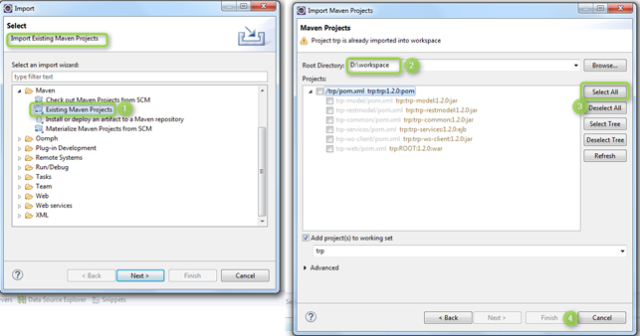
Créer et renseigner les dépendances Maven, nécessaire à l’exécution du projet. Ouvrer Run Configuration / Maven Build, puis New_Configuration.

INSTALLATION DE LAUNCH :
– Installer C/C++ Development Tools : http://download.eclipse.org/tools/cdt/releases/9.0 pour Neon. Dans Run Configurations, un nouveau bouton s’ajoute : Launch Group, il faut faire new et ajouter le nouveau bouton au favoris pour y accéder directement. Quand vous ajoutez une étape, il faut mettre l’option « post Launch action » à » wait until terminated ».

INSTALLATION ET CONFIGURATION D’UN SERVEUR APACHE TOMEE :
Si Tomee n’est pas présent initialement dans votre projet, l’installer par l’intermédiaire du site institutionnel : http://tomee.apache.org/downloads.html
– Lancer un clean de votre projet (mvn clean eclipse:eclipse install), puis compiler (mvn clean eclipse:eclipse package).
– Ajouter le serveur Apache Tomee, dans Preferences / Runtime Environnement / New Server Runtime Environnement / Tomcat Server.


– Reconstruire l’arborescence du projet, Maven Update puis clean (mvn tomee:build).
INSTALLATION ET CONFIGURATION D’UN BITBUCKET ET DE SOURCETREE :
Installer SourceTree à partir de https://www.sourcetreeapp.com. Mettre en langue anglaise (erreur de traduction en langue française).
Créer un compte Atlanssian (Bitbucket) sur https://id.atlassian.com/login
Créer votre branche en ligne de commande par l’intermédiaire de Cmdr ou utiliser Clone/New (Ctrl+N), Create Repository dans SourceTree.
INSTALLATION DE LA BIBLIOTHÈQUE DOCUMENTAIRE ZEAL :
– Installer Zeal, https://zealdocs.org/download.html
https://zealdocs.org/usage.html


